问题概述
在ThinkPad T14P Gen2上运行Windows 10专业版和Office 2021时,如果同时播放网页视频和打开Office相关软件,比如说Word,Excel或者Powerpoint,会遇到鼠标卡顿问题,以至于无法操作鼠标。检查CPU和内存占用并无异常。
复现步骤
- 打开电脑,登录操作系统,打开Word进行文字编辑,并无异常。
- 接下来打开网页播放视频,比如说爱奇艺。这时发现无法操作鼠标,鼠标出奇的卡顿。
如何解决
初步判断可能是新硬件的显卡兼容问题,尝试关闭Word的硬件加速,问题解决。播放视频同时编辑文档,鼠标不再卡顿。
操作步骤如下:
1. 打开任意Office程序(如Word或Excel)。
2. 点击左上角的应用程序名称,例如“Word”或“Excel”,打开菜单。
3. 选择“选项”(Options)。
4. 在左侧导航栏中,选择“高级”(Advanced)。
5. 向下滚动到“显示”或“Display”部分。
6. 选中“禁用硬件图形加速”的选项。
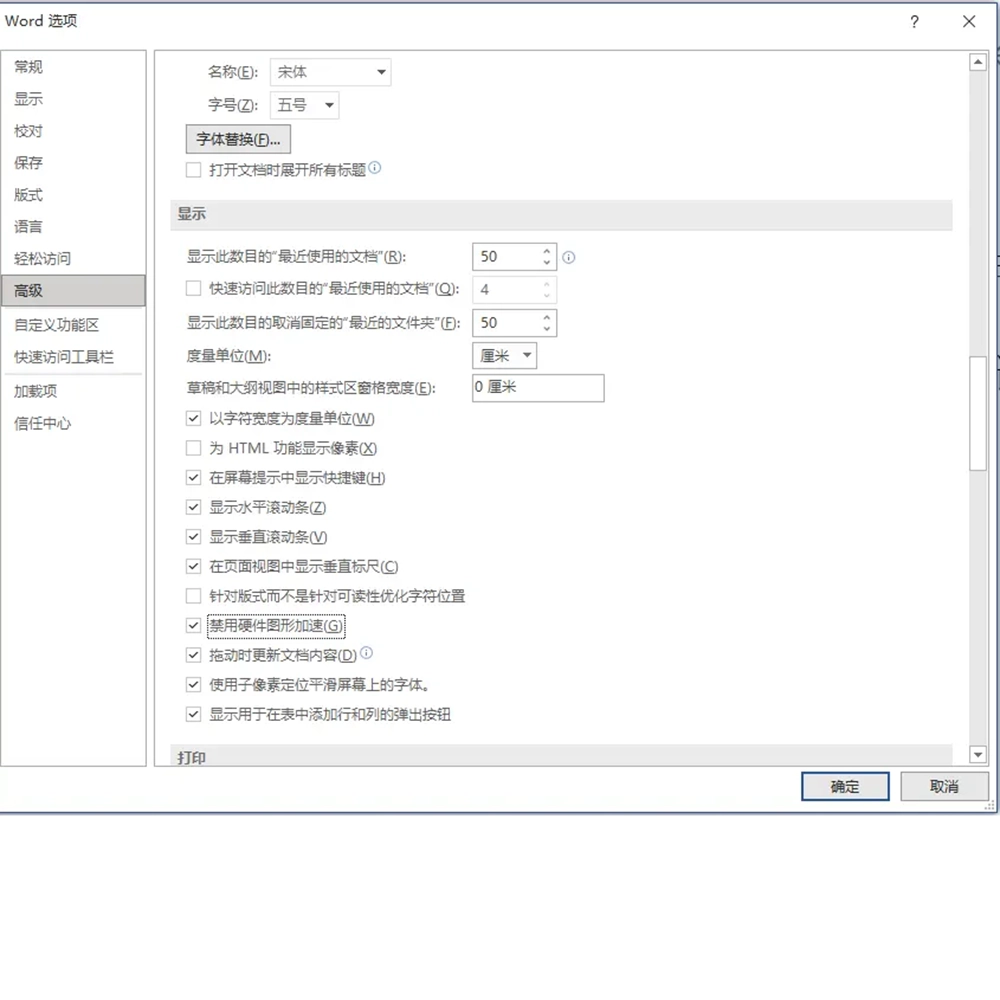
7. 点击“确定”或“OK”以保存更改并关闭选项对话框。
7. 关闭并重新打开Office程序,以确保更改生效。
如果您转载的话,麻烦您注明一下出处。因为一篇图文并茂的文章写下来,差不多要一到三个小时。感谢您对我劳动的尊重。
